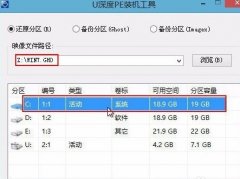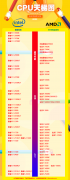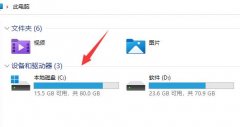驱动程序的正确安装对于发挥NVIDIA显卡的最佳性能至关重要。在当今快速发展的技术环境中,及时更新显卡驱动不仅可以提高游戏性能,还能改善图形处理和多媒体应用的体验。无论是对于游戏玩家、设计师,还是程序员,拥有最新的驱动程序都是提升工作效率的关键。

对于新手用户而言,安装显卡驱动可能会显得复杂,但其实只需几个简单步骤,便可顺利完成。前往NVIDIA的官方网站,确保下载的驱动程序是最新版本。选择合适的显卡型号和操作系统,以避免兼容性问题。下载后的文件通常是可执行文件,双击后按照屏幕提示进行安装即可。在安装过程中,选择自定义安装选项可以让用户控制安装哪些组件,并避免安装无用的附加软件。
安装驱动的过程虽然简单,但有时用户可能会遇到一些意外情况。例如,如果安装后发现系统无法正常启动,建议进入安全模式,使用系统自带的设备管理器卸载驱动,并重新安装。确保系统已更新到最新版本也是解决问题的有效措施。
常见的市场趋势是显卡性能的不断提升,尤其是针对高分辨率和高刷新率显示器的优化。处于竞争激烈的环境中,NVIDIA不断推陈出新,从而带来更强大的图形处理能力,因此保持驱动更新更为重要。对于DIY爱好者而言,了解不同显卡的性能与市场需求,可以在组装电脑时选购最合适的硬件,进一步优化整体性能。
性能优化也是显卡使用中的一个重要环节。通过NVIDIA控制面板,用户可以自主调整各种设置,根据需要启用或禁用图像平滑、抗锯齿等功能,以达到性能与画质之间的最佳平衡。这不仅能提升游戏体验,还能在进行显卡性能测试时得到更准确的数据。
以下是有关NVIDIA显卡驱动安装的一些常见问题解答,帮助用户理清思路,顺利完成驱动的安装:
1. 如何确认我的显卡型号?
打开设备管理器,在显示适配器下可以看到当前安装的显卡型号。
2. 驱动更新后系统崩溃,如何解决?
进入安全模式,通过设备管理器卸载目前的显卡驱动,然后重新下载并安装合适版本的驱动。
3. 我应该选择快速安装还是自定义安装?
自定义安装可以让你选择需要的组件,避免安装不必要的软件,适合对系统有特定需求的用户。
4. 如果安装驱动后还是无法正常使用显卡,应该怎么办?
确保系统的操作系统已更新,检查其他驱动的兼容性,并重启计算机,必要时可尝试重新安装驱动程序。
5. 怎样在安装过程中备份旧的驱动程序?
在安装前,可以使用专门的软件备份当前驱动,或者记录该驱动的版本号,以便于恢复。
通过以上信息,相信您能够更轻松地安装NVIDIA显卡驱动,并享受更加流畅的计算机体验。